Acesso remoto de um dispositivo baseado em Linux com o Kaspersky Security Center Web Console para um dispositivo gerenciado baseado em Linux
Pré-requisitos
Antes de iniciar, assegure-se de que você tenha feito o seguinte:
- No dispositivo gerenciado que executa Linux, o Agente de Rede versão 15.3 ou posterior está instalado.
- No dispositivo gerenciado que executa o Linux, o servidor RDP está instalado (caso se conecte ao dispositivo gerenciado usando a Conexão de ambiente de trabalho remoto).
- No dispositivo gerenciado que executa Linux, o servidor VNC é instalado (caso se conecte ao dispositivo gerenciado com o uso da Computação em Rede Virtual).
- A porta para tunelamento de conexões RDP está aberta (a opção Porta aberta para tunelamento de conexões RDP está ativada na seção Portas de conexão da janela Propriedades do Servidor de Administração).
- O administrador tem o direito de Iniciar sessões RDP para estabelecer conexões RDP (caso se conecte com o dispositivo gerenciado com o uso da Conexão de Desktop Remoto).
- O administrador tem o direito de estabelecer a conexão de túnel para VNC para Iniciar túnel (caso se conecte com o dispositivo gerenciado com o uso do Virtual Network Computing).
Para se conectar-se a um dispositivo gerenciado com Linux usando RDP ou VNC a partir de um dispositivo com Linux com o Kaspersky Security Center Web Console aberto:
- No menu principal, vá para a seção Ativos (dispositivos) → Dispositivos gerenciados ou abra uma seleção de dispositivos.
- Marque a caixa de seleção ao lado do dispositivo gerenciado ao qual deseja se conectar remotamente e clique no botão Conectar-se ao desktop remoto.
A janela Conectar-se ao desktop remoto é aberta.
Caso selecione vários dispositivos, um dispositivo móvel ou um dispositivo que execute macOS, o botão Conectar-se ao desktop remoto será desativado.
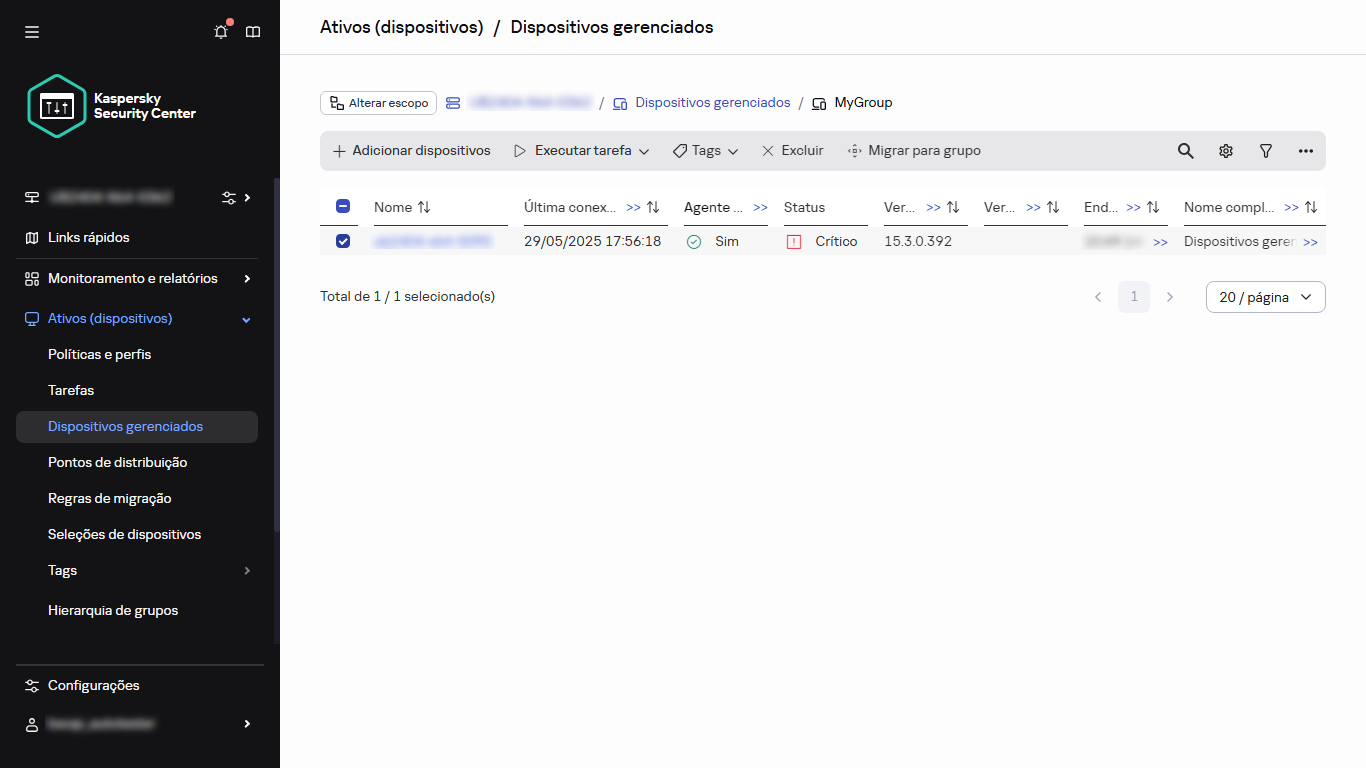
A lista de dispositivos gerenciados
- Baixe o utilitário klsctunnel ao clicar no botão Baixar para executá-lo em seguida.
Ao baixar o utilitário, leve em consideração o seguinte:
- Para obter uma versão atualizada do utilitário klsctunnel, certifique-se de que o Servidor de Administração tenha acesso aos servidores de atualização Kaspersky.
Você pode executar a tarefa Baixar atualizações para o repositório do Servidor de Administração e selecionar os servidores de atualização Kaspersky como uma fonte de atualizações. Se a tarefa for concluída com sucesso, o Servidor de Administração terá acesso aos servidores de atualização Kaspersky.
- Caso o arquivo utilitário não esteja disponível para download, uma mensagem de erro será exibida. Neste caso, baixe o utilitário manualmente e, em seguida, coloque-o no dispositivo do Servidor de Administração no diretório /var/opt/kaspersky/klnagent.
- Para obter uma versão atualizada do utilitário klsctunnel, certifique-se de que o Servidor de Administração tenha acesso aos servidores de atualização Kaspersky.
- Na janela Conectar-se ao desktop remoto, especifique a porta de conexão. Por padrão, a porta 3389 é usada.
- Gere um blob de texto com os parâmetros de conexão codificados ao clicar no botão Gerar blob e, em seguida, copie e cole o texto no campo correspondente no utilitário klsctunnel.
Um blob contém as configurações necessárias para estabelecer uma conexão entre o Servidor de Administração e o dispositivo gerenciado. Um blob é válido por três minutos. Caso tenha expirado, gere um novo blob.
- No utilitário klsctunnel, caso use um servidor proxy, especifique as configurações de conexão do servidor proxy.
O utilitário klsctunnel exibe o endereço e a porta para a conexão local de um cliente de acesso remoto.
O utilitário permite que o administrador feche a conexão do túnel. Caso a conexão do túnel seja fechada, a conexão atual com o desktop remoto será encerrada.
- Execute um cliente de acesso remoto (RDP ou VNC) para conectá-lo com o dispositivo gerenciado com o uso do endereço e porta fornecidos pelo utilitário klsctunnel.
Uma conexão com o dispositivo gerenciado é estabelecida e a área de trabalho fica disponível na janela do cliente de acesso remoto.
Topo da página